在win7系统中,许多用户都喜欢安装qq聊天工具来使用,而安装之后桌面就会有qq快捷方式,但是有不少用户在重装系统之后,发现桌面qq快捷方式不见了,该怎么办呢,本文就给大家讲解一下win7系统下桌面qq快捷方式不见了的具体解决方法吧。
推荐:win7 64位旗舰版下载

方法一、
1、展开任务栏开始菜单,并展开【所有程序】列表;

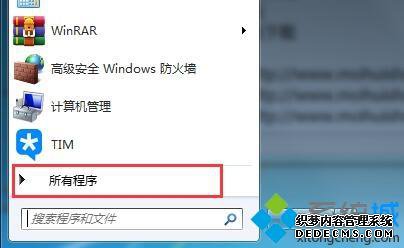
2、在腾讯软件目录中,找到并展开【QQ】程序;
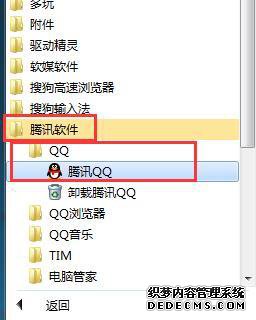
3、右键选择“QQ”程序,将其发送到【桌面快捷方式】即可。
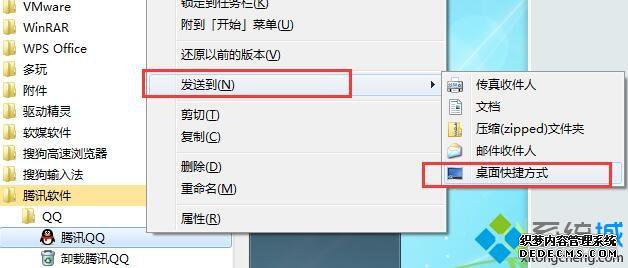
方法二、
1、展开任务栏开始菜单,在搜索栏中输入【qq】字符;
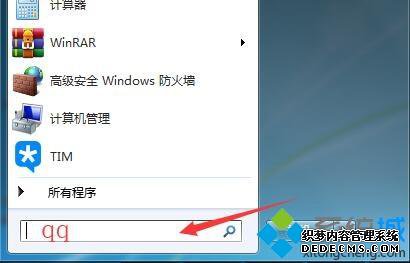
2、即可在程序列表中找到【QQ】,将其发送到桌面快捷方式;
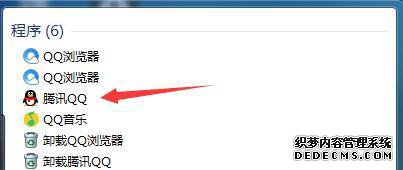
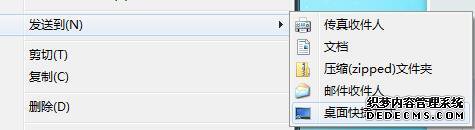
方法三、
1、同样在开始菜单中找到QQ程序,右键进入【打开文件位置】选项 ;
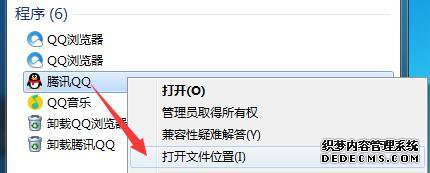
2、打开QQ文件目录之后,找到【QQ.exe】文件,并发送至桌面即可。
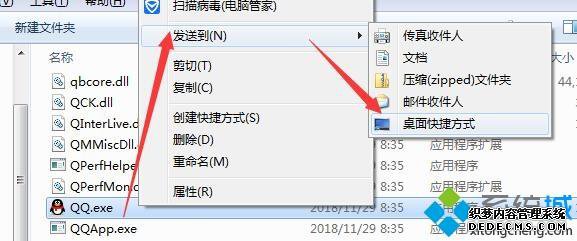
以上给大家介绍的就是win7系统下桌面qq快捷方式不见了的详细解决方法,希望以上内容可以帮助到大家。
------相关信息------



